前言 Vim 中有两个与编码有关的变量,如果理解了基本就不会再为编码问题头疼了。 encoding :Vim 内部编码,例如 buffer、寄存器、文本等。这个值一般用户不要设置,另外打开 Vim 之后
前言
Vim 中有两个与编码有关的变量,如果理解了基本就不会再为编码问题头疼了。
此外还有一个值,叫 fileencodings 是个复数。一般我们将这个值在 vimrc 中设置,Vim 打开一个文件的时候回根据 fileencodings 里面设置的顺序来猜测文件的编码。比如这样设置:
set fileencodings=ucs-bom,utf-8,cp936,gb18030,big5,euc-jp,euc-kr,latin1那么有时候 Vim 猜错了,打开的文件显示乱码怎么办呢?(ps:通常 Vim 打开文件的时候乱码是因为你的 fileencodings 里面没有写某个编码,所以 Vim 没有猜对。例如从上面的设置中删掉 gb18030 ,那么打开这种编码的文件的时候你会发现 fileencoding 的值是 latin1 ,而文件的显示是乱码)
这时候你可能想到设置 fileencoding 的值,但是此时我们的文件已经打开了,你设置后会发现 Vim buffer 的状态变成了 Edited 。而文件依然显示乱码,没有变化。具体的原因后文会详细解释。
正确的做法是 以特定编码重新打开文件 ,例如在 Vim 中使用重新打开命令 :e ++enc=gb2312 ,其中 ++enc 是一个选项,可以指定使用的编码。打开后你会发现 Vim 按照你指定的形式打开了文件,但是文件变成了 readonly 状态,如果要修改,设置 :set noreadonly 就好。
其实原理有点像 python 里面有人提出的 三明治模型 :
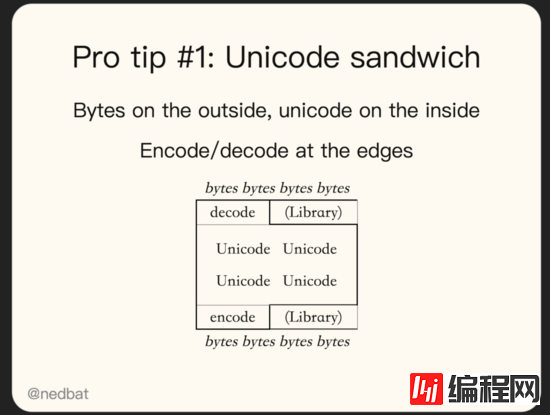
Python 在从流(例如网络, 文件 I/O 的时候),拿到的是 bytes ,通过 decode() 变成 str 而 Vim 在读入一个文件的时候,根据 fileencoding (用户设置的或者通过 fileencodings 猜测,将其转换成内部 encoding 的编码方式。
Python 在写入文件的时候,用 encode() 变成 bytes 再写。而 Vim 从 buffer 写到文件的时候,也是将数据从内部的 encoding 转换成 fileencoding 再写入。
这也就解释了为什么乱码的时候在 Vim 中修改 fileencoding 没什么卵用。
因为在打开文件之后设置 fileencoding 的值不会改变已经载入到 Vim buffer 中的数据,此时的数据已经是转换完成了的,这个设置只会改变写入的时候使用目前的 fileencoding 来写入,所以总结起来就是“打开文件使用了一个编码,写入文件的时候使用了另一个编码”。
而对乱码正确的需求应该是:我想要以特定的编码形式打开这个文件。
总结
以上就是这篇文章的全部内容了,希望本文的内容对大家的学习或者工作具有一定的参考学习价值,如果有疑问大家可以留言交流,谢谢大家对我们的支持。
参考:
--结束END--
本文标题: Vim中文件编码处理与重新打开乱码文件详解
本文链接: https://www.lsjlt.com/news/19538.html(转载时请注明来源链接)
有问题或投稿请发送至: 邮箱/279061341@qq.com QQ/279061341
下载Word文档到电脑,方便收藏和打印~
2024-03-01
2024-03-01
2024-03-01
2024-03-01
2024-03-01
2024-02-29
2024-02-29
2024-02-29
2024-02-29
2024-02-29
回答
回答
回答
回答
回答
回答
回答
回答
回答
回答
0